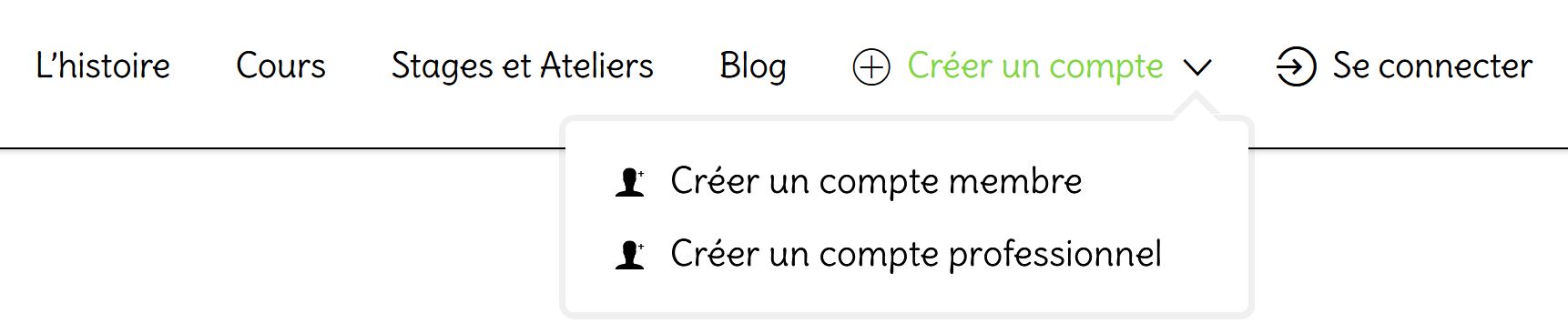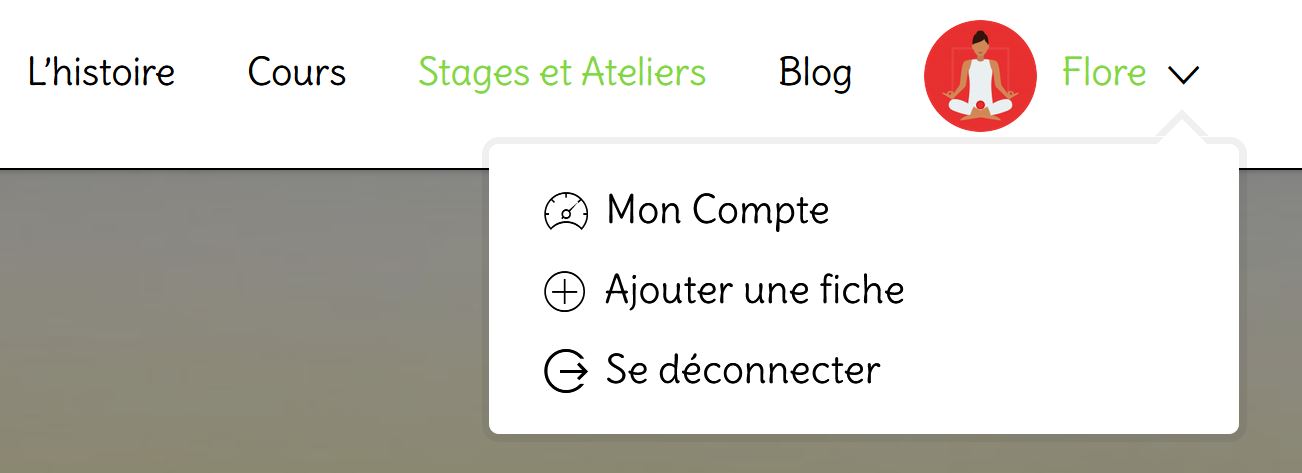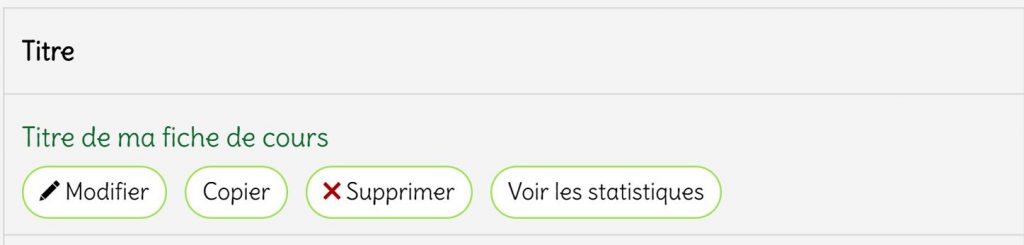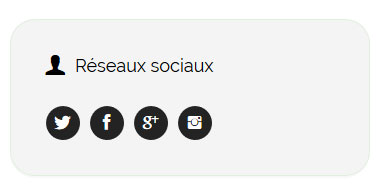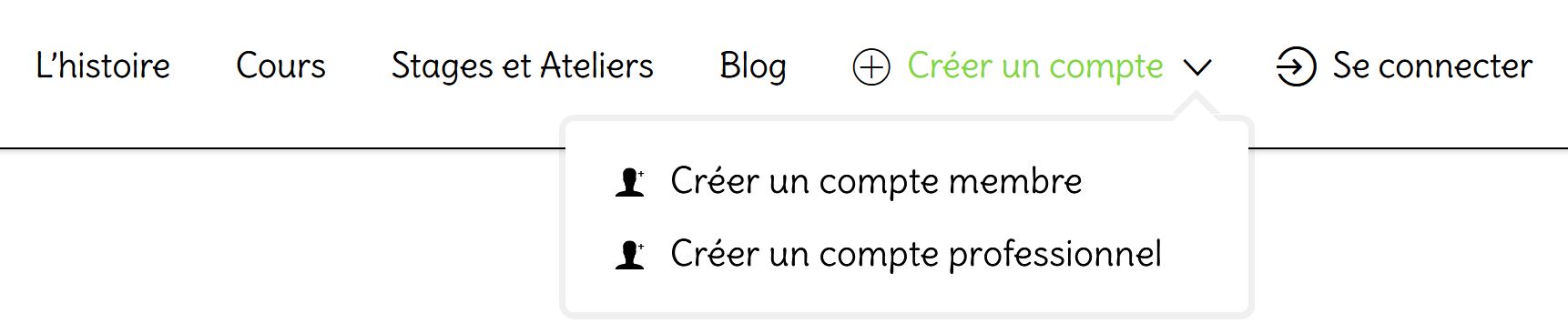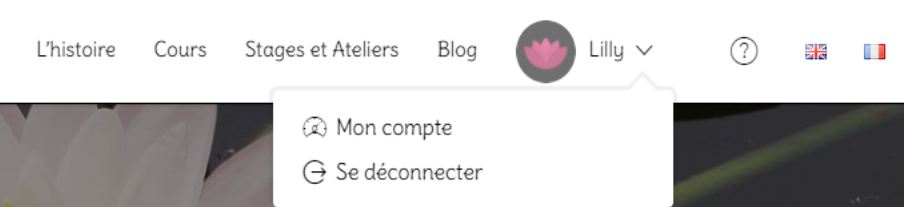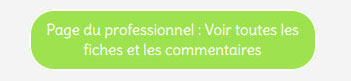A – Professionnels :
Dans le menu : Allez dans « Créer un compte » puis « Créer un compte professionel » :
Ou accédez directement au formulaire d’inscription ici : S’inscrire
Votre pseudo est non modifiable après l’inscription. Vous pourrez choisir de l’afficher publiquement afin que vos nom et prénom ne soient pas visibles sur le site.
Une fois inscrit, vous devez confirmer votre adresse de messagerie pour pouvoir vous connecter.
Pour cela, merci de consulter votre boite de réception de l’adresse mail indiquée lors de votre inscription et cliquer sur le lien d’activation dans le mail de confirmation. Vous ne voyez pas le message ? Pensez à vérifier dans vos Spams 🙂
Si vous ne le trouvez pas, contactez-nous :
- par mail
- via le formulaire de contact
Pour créer une fiche, vous devez au préalable avoir créé un compte professionnel (voir FAQ Créer un compte professionnel).
Une fois votre compte créé, vous devez être connecté.
- Allez dans “Ajouter une fiche”
Note : vous êtes le(la) seul(e) à voir ce menu avec votre prénom affiché.
- Souscrivez au forfait annuel puis cliquez sur “Suivant”. (voir FAQ sur les forfaits).
- Choisissez quel type de fiche vous souhaitez créer (“cours”, “atelier ou stage” ou “lieux”) puis remplissez tous les champs. Plus vous êtes précis et plus votre fiche sera de qualité et appréciée.
- Quand l’aperçu vous convient cliquez sur “Confirmer”
Ou
Pour sauvegarder une fiche en cours de rédaction, cliquez sur “Aperçu”. Vos informations seront mémorisées et apparaîtront lorsque vous cliquerez sur « ajouter une fiche » puis sélectionnerez un forfait. - Remplissez les champs pour la facturation et choisissez votre mode de paiement, vous pouvez régler avec votre carte bancaire, avec un compte Paypal ou par virement bancaire.
- Votre fiche est créée, vous pouvez la consulter, la modifier et voir le nombre de visiteurs qui l’ont consultée. Aller dans “Mon Compte” puis “Mes fiches”.
Astuce 1 : Vous pouvez copier une fiche existante :
Astuce 2 : Veillez à toujours avoir une fiche active afin de faciliter l’accès à votre « page professionnel » qui contient les différents avis.
Le fonctionnement du forfait : il est valable un an à partir de sa date de souscription.
Avec un forfait, vous pourrez créer des fiches (voir FAQ Qu’est-ce qu’une fiche).
- Les fiches “cours” et “lieux” expireront en même temps que votre forfait.
- Les fiches “stages ou ateliers” expireront à la date du début du stage ou atelier + 1 jour, ou si la date du début du stage commence après la date d’expiration du forfait, la fiche expirera à l’expiration du forfait.
Exemple concret : Vous avez souscrit au forfait annuel le 15/09/2020
- Vous créez directement la première fiche à l’achat du forfait, une fiche “cours”. Votre fiche expirera le 15/09/2021.
- Vous créez une deuxième fiche le 05/01/2021, une fiche “lieu”. Votre fiche expirera aussi le 15/09/2021.
- Vous créez une troisième fiche le 17/02/2021, une fiche “stage”. Votre stage commence le 05/03/2021. Votre fiche expirera le 06/03/2021 soit le lendemain du début du stage.
- Vous créez votre dernière fiche le 17/02/2021, une fiche “stage”. Votre stage commence le 20/09/2021, soit 5 jours après l’expiration de votre forfait. Votre fiche expirera le 15/09/2021 soit à la date d’expiration de votre forfait.
Forfait Annuel
20€ par an
- Nombre de fiches illimité
Quand vous cliquez sur sur “Mon Compte” un menu contenant 4 liens cliquables s’affiche :
- Tableau de bord
- Détails du compte
- Mes fiches
- Statistiques de mes fiches
4.1 Gérer mes données
Sur Tableau de bord sont disponibles :
- Des liens vers tous les paramétrages possibles de votre compte pour :
- visualiser vos commandes
- modifier votre adresse de facturation
- changer votre mot de passe et les détails de votre compte
- gérer vos fiches
- visualiser les statistiques de vos fiches
- Un récapitulatif des forfaits que vous possédez et qui n’ont pas été entièrement utilisés
4.2 Gérer mon profil
Dans “Détails du compte” vous aurez la possibilité de :
- Associer votre compte avec votre compte Facebook et/ou Google+ et/ou Twitter. Le but étant de se connecter plus rapidement, en effet les réseaux sociaux étant souvent déjà connectés, la connexion à Yogadvisor se fera alors en 1 seul clic.
- Modifier votre nom, prénom, adresse email et mot de passe
- Choisir le nom que vous souhaitez afficher publiquement : C’est ici que vous pouvez choisir d’afficher publiquement votre Pseudo ou votre prénom.
- Ajouter vos URL professionnelles Facebook, Twitter et/ou Instagram. Ces URL apparaîtront dans toutes vos fiches sous forme d’icônes cliquables si elles sont renseignées ainsi que au-dessus des « commentaires concernant le professionnel » sur la page du professionnel qui contient toutes les fiches du professionnel. Elles sont communes à toutes vos fiches.
- Changer la photo de profil par défaut.
- Ajouter une courte biographie qui sera visible sur vos fiches en dessous de votre nom public.
- Compléter votre profil.
Attention, n’oubliez pas de cliquer sur « Mettre à jour » pour sauvegarder vos modifications.
4.3 Gérer mes fiches
Dans “Mes fiches”, la liste des fiches qui vous appartiennent s’affiche avec la possibilité de les :
- Modifier
- Copier
- Renouveler
- Supprimer
- Note 1 : Nous vous recommandons de ne pas supprimer vos fiches expirées. Cela permet de garder l’historique et les avis/commentaires associés à la fiche.
- Note 2 : Supprimer une fiche ne vous fera pas « regagner » la possibilité de créer une nouvelle fiche pour remplacer celle supprimée.
La date d’expiration de la fiche est également indiquée.
Cas des fiches expirées :
Une fiche expirée n’est plus affichée dans la page « Cours » pour une fiche de cours ni dans la page « Ateliers et Stages » pour une fiche atelier ou stage.
Elle n’est cependant pas supprimée du serveur sauf action volontaire du professionnel (en allant dans « Mon Compte » puis « Mes fiches » et en cliquant sur « Supprimer »).
Nous vous recommandons de ne pas supprimer vos fiches expirées. Cela permet de garder l’historique et les avis/commentaires associés à la fiche :
- Si vous avez partagé votre fiche sur vos réseaux sociaux, elle sera toujours accessible.
- Votre fiche expirée sera toujours affichée dans votre page « professionnel ». FAQ page du professionnel.
- Pour une fiche de stage : les yogistes ayant participé pourront laisser des avis/commentaires directement sur la fiche du stage. Ils seront affichés dans votre page « professionnel ». FAQ page du professionnel.
Après un stage, n’hésitez pas à renvoyer le lien de votre fiche de stage ou de votre page « professionnel » à ceux qui ont suivi votre stage afin de les encourager à laisser leurs commentaires.
Pour votre prochain stage, quand les internautes consulteront votre page « professionnel » ils verront les commentaires et avis laissés sur les précédents stages.
Une fiche expirée n’est plus modifiable. Vous aurez la possibilité de renouveler la fiche si vous souhaitez qu’elle soit à nouveau présente dans la page « Cours » pour une fiche cours ou dans la page « Stages et Ateliers » pour un stage ou un atelier.
4.4 Suivre mes statistiques
Dans “Statistiques de mes fiches” vous aurez :
- Le nombre de visites sur vos fiches.
- Vous pouvez changer les dates de début et fin pour visualiser les statistiques de vos fiches sur la période que vous souhaitez.
- Vous pouvez sélectionner les fiches de votre choix.
B – Membres :
Dans le menu : Allez dans “Créer un compte” puis “Créer un compte membre” :
Ou accédez directement au formulaire d’inscription ici : S’inscrire
Votre pseudo est non modifiable après l’inscription. Vous pourrez choisir de l’afficher publiquement afin que vos nom et prénom ne soient pas visibles sur le site.
Une fois inscrit, vous devez confirmer votre adresse de messagerie pour pouvoir vous connecter.
Pour cela, merci de consulter votre boite de réception de l’adresse mail indiquée lors de votre inscription et cliquer sur le lien d’activation dans le mail de confirmation. Vous ne voyez pas le message ? Pensez à vérifier dans vos Spams 🙂
Si vous ne le trouvez pas, contactez-nous :
- par mail
- via le formulaire de contact
Pour gérer votre compte, positionnez la souris sur votre prénom et cliquez sur “Mon compte” :
Note : vous êtes le(la) seul(e) à voir ce menu avec votre prénom affiché.
Dans “Modifier mon profil” vous aurez la possibilité de :
- Associer votre compte avec votre compte Facebook et/ou Google+ et/ou Twitter. Le but étant de se connecter plus rapidement, en effet les réseaux sociaux étant souvent déjà connectés, la connexion à Yogadvisor se fera alors en 1 seul clic.
- Modifier votre nom, prénom, adresse email et mot de passe.
- Choisir le nom que vous souhaitez afficher publiquement : C’est ici que vous pouvez choisir d’afficher publiquement votre Pseudo ou votre prénom.
- Changer la photo de profil par défaut.
Attention, n’oubliez pas de cliquer sur « Mettre à jour » pour sauvegarder vos modifications.
Comment supprimer mon compte ?
Il suffit de nous contacter :
- par mail
- via le formulaire de contact
Pour laisser un avis sur une fiche, vous devez être connecté.
- Allez sur la fiche sur laquelle vous voulez donner votre avis.
- Dans la section “Donnez votre avis” après “Description” vous avez la possibilité de cliquer sur les lotus roses pour pour donner votre avis sur “Le lieu”, “L’ambiance” et “L’enseignement”.
- Merci de laisser un commentaire (bienveillant 🙂 ). Si vous ne remplissez pas le champ commentaire une erreur surviendra vous invitant à remplir le champ commentaire.
- Cliquez sur “Ajouter un avis”.
Je souhaite laisser un avis sur une fiche mais je ne la trouve plus.
C’est que la fiche a expirée. Pour la trouver :
- Si le professionnel du stage a une fiche de cours visible dans la page « Cours » ou une fiche de stage visible dans la page « Stages et Ateliers », vous pourrez retrouver votre fiche en allant sur la fiche du professionnel valide puis en cliquant sur « Page du professionnel : Voir toutes les fiches et les commentaires » :
- Si le professionnel n’a pas de fiche visible/valide dans la page « Cours » ni la page « Stages et Ateliers », vous pouvez lui adresser un message pour lui demander le lien de la fiche concernée (ou contacter yogadvisor).
- Pour les plus geek : Vous pouvez consulter l’historique de votre navigateur pour retrouver l’URL de la fiche de stage.
Vous avez accès à la page du professionnel en allant sur n’importe quelle fiche créée par le professionnel.
Vous y trouverez un bouton “Page du professionnel : Voir toutes les fiches et les commentaires”, cliquez dessus et vous serez sur la page du professionnel.
C – Le Glossaire Yogadvisor :
Sur Yogadvisor, les fiches sont des pages Internet contenant des informations fournies par les professionnels du Yoga.
Les professionnels du Yoga peuvent créer 2 types de fiches :
- des fiches de cours
- des fiches de stages ou ateliers (retraites)
Nouveauté : Les propriétaires d’un Lieu de Pratique peuvent aussi créer :
- des fiches de lieux
Sur Yogadvisor, la page du professionnel est une page Internet contenant :
- Toutes les fiches créées par le professionnel du Yoga
- Une courte biographie du professionnel si renseignée
- Les commentaires laissés par les membres de Yogadvisor sur les fiches du professionnel
La page du professionnel est accessible sur n’importe quelle fiche créée par le professionnel en cliquant sur le bouton “Page du professionnel : Voir toutes les fiches et les commentaires”.
D – Autres :
Contactez-nous si vous ne trouvez pas la réponse à votre question 🙂